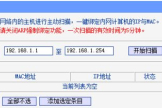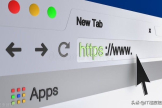怎样解绑ip地址绑定mac地址(怎么解除ip和mac地址绑定)
一、怎样解绑ip地址绑定mac地址
一、360安全卫士
1、 打开360主面板的“木马防火墙”。

2、 关闭“木马防火墙”中的“局域网防护(ARP)”选项即可。
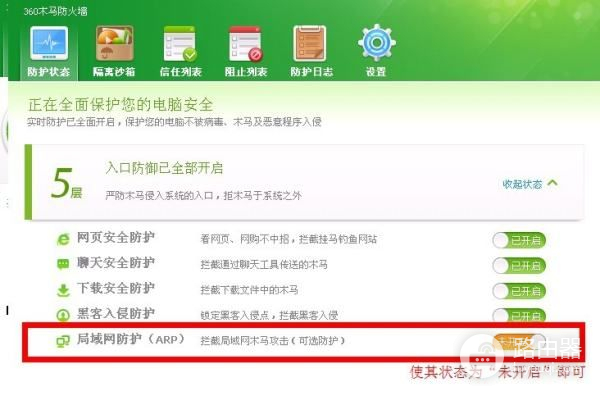
二、AntiARP
1、“停止”该软件的功能。

2、 取消选中本地连接属性中的AntiARP Firewall Driver和AntiARP NDIS Protocol Driver。
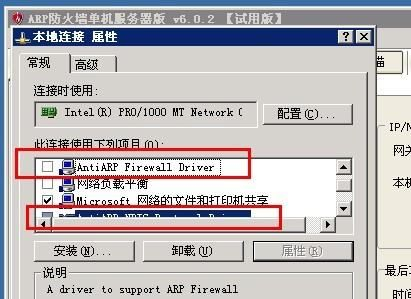
3、 如果仍发现有经过该软件的流量数据,请直接关闭右下角的软件图标,彻底停止该软件的运行。
三、服务器安全狗
1、 使服务器安全狗的网络防火墙中ARP防火墙处于“关闭“状态。

2、 取消选中本地连接属性中的SafeDog NDIS5 Packet Filter项。取消后可能会出现远程连接短时间内无法正常连接的情况,稍等即可恢复正常。

3、 安全狗默认会自动识别新的网关IP及MAC,如果是通过手动方式修改的网关地址,请您将其修改为自动模式或从手动绑定中将原记录删除。
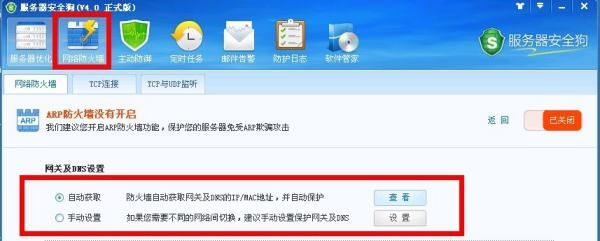
四、金山卫士
打开金山卫士—>木马查杀—>系统保护,使ARP防火墙处于已禁用状态即可。
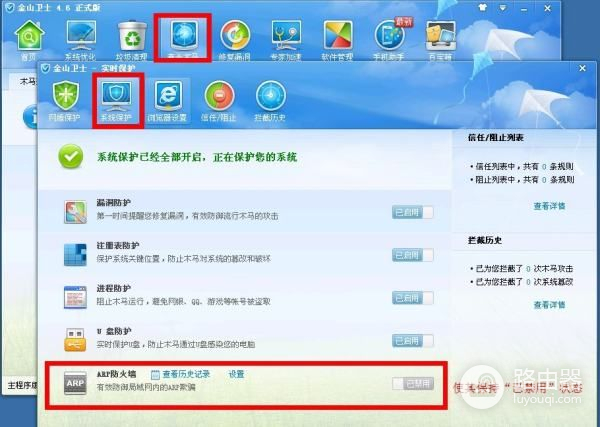
五、CMD方式解除绑定
如果之前通过arp –s方式手动绑定了网关MAC地址,请您通过arp –d清除该绑定即可。
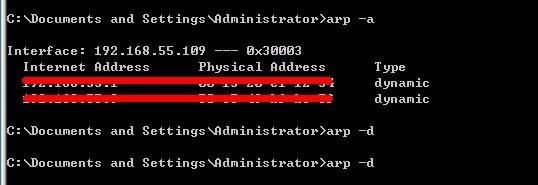
六、Linux系统解除绑定
如果使用的是Linux任意版本发行版,请您通过#arp –a方式查看当前网关地址,然后使用#arp –d 网关地址 来解除绑定即可。

二、怎么解除ip和mac地址绑定
你这种情况,很可能全公司都是通过那台能上网的电脑作为代理服务器上的,你修改了之后路由器接受了你的电脑的访问,那代理服务器那台电脑当然上不了了,那其他通过这台代理服务器的电脑也上不了了!
1. 把你的电脑的代理服务器功能开启来就行了!
2. 如果你不是网管,建议你还是不要弄了,影响整个公司的网络可不好,把虚拟的MAC去掉吧
3. 如果你非要上,那建议你在IE上设置好代理服务器的地址和端口,就可以上了,反正你都知道代理地址
4. 解除IP和MAC的绑定,只能进路由器里面设置;你既然不知道,那你肯定不是网管,问网管吧,稍微有点水平的网管不可能弱智到让你能破解他的路由器的!
三、路由器怎么设置mac地址解除绑定
打开浏览器,在网址栏填写:192.168.1.1或者192.168.0.1(一般是这两种ip,具体可以参考无线路由器的说明书)
在新弹出的窗口输入帐号和密码(一般帐号为:admin,密码为:admin)
在首页面里,找到IP与MAC绑定选项,如下图所示:
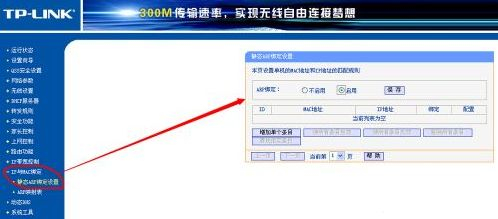
第二、在静态ARP绑定设置里面,我们首先要启用,然后增加单个条目,如下图所示:
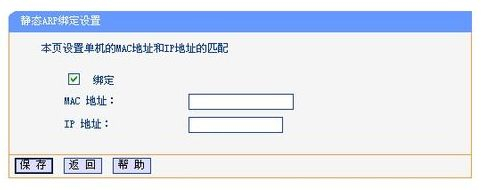
第三、在进行绑定的电脑,MAC地址必须准确无误,否则是不起任何作用的。这个必须注意了。输入MAC地址后,IP地址就由你给分配了。
第四、我们还有一个简单的办法就是,可以从ARP映射表直接导入,不用去输入,这样的准确率会更好,因为ARP映射表里的MAC是直接在局域网内自动抓的。只要在局域网内,通过此路器上网的,都会出现。所以这样是最好的,推荐用此方法进行绑定。如下图所示:
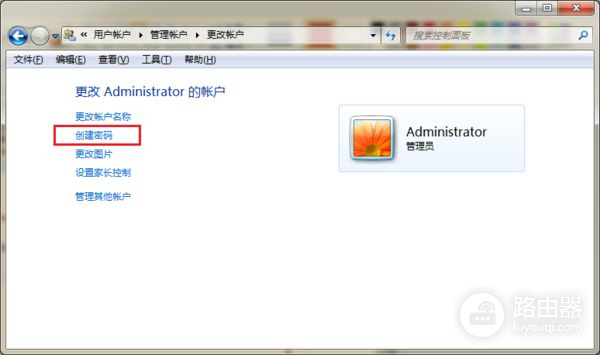
通过以上方法就可以实现IP与MAC绑定,绑定后所有的上网控制和流量控制才可以起效,否则是没有用的。所以这一项很重要,必须进行绑定。